简介
JDK作为JAVA开发的环境,不管是做JAVA开发的学生,还是做安卓开发的同学,都必须在电脑上安装JDK。下面就教大家如何安装JDK。

工具/原料
-
电脑一台
-
JDK安装包
一:JDK的安装
-
首先上甲骨文公司的官方网站下载JDK的安装包,根据自己电脑的操作系统选择正确的版本下载。不知道下载地址的同学可以百度一下很快就能搜到。下载还的安装包如下图所示。

-
用鼠标左键双击JDK安装包,会出现下图所示的安装界面。
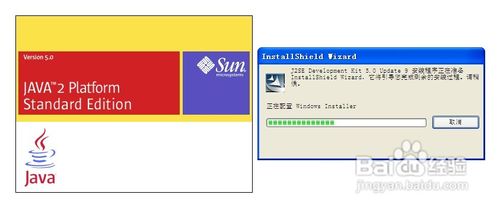
-
其实上面那个步骤是在加载配置,为安装JDK做前期准备。之后会出现下图所示的界面。

-
我们选中“我接受该许可证协议中的条款”,“下一步”按钮将自动激活,然后点击该按钮,会出现下图所示的自定义安装界面。
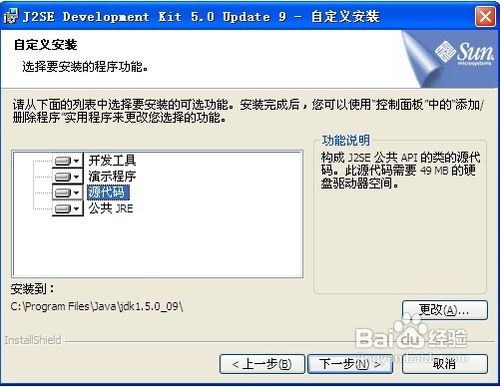
-
可以根据需要选择不同的安装路径和安装内容。这里我们保持默认选择。点击“下一步”出现下图所示的“正在安装”界面。
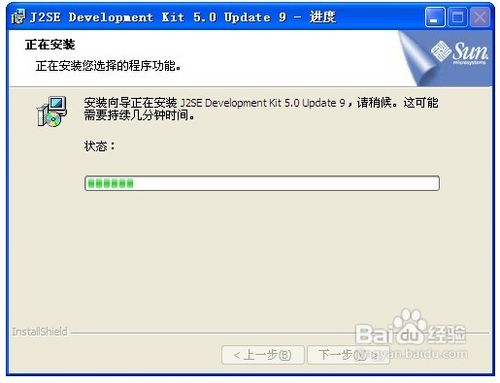
-
等待进度条到100%的时候,又会跳出“自定义安装”界面,这个时候要安装的是语言支持插件。直接点击下一步。

-
然后会出现浏览器关联选项,可以根据自己的需要选择,安装完毕后还可以在控制面板中更改该选项。

-
点击“下一步”会出现安装完成的提示。当然这步要注意一下,360安全卫士可能会提示木马防火墙,大家要选择“允许程序的所有操作”,否则可能会造成JDK安装不完整。
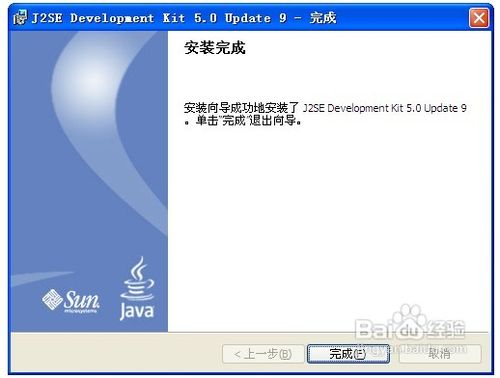
二:JDK的环境变量配置
-
完成了第一步,只是把JDK环境安装完成了。这个时候还要通过一系列的环境变量的配置才能使用JDK环境进行JAVA开发。配置环境变量包括java_home,path和classpath三个部分。
-
用鼠标右击“我的电脑”,选择“属性”->“高级”->“环境变量”->“系统变量”->“新建”。

-
在“变量名”输入框中写入“java_home”,在“变量值”输入框中写入“C:\Program Files\Java\jdk1.6.0” (根据安装路径填写),然后点击“确定”,java_home就设置完成了。

-
下面开始“classpath”的配置。选中“系统变量”查看是否有classpath项目,如果没有就点击“新建”,如果已经存在就选中classpath选项,点击“编辑”按钮,然后在“变量名”中填写“classpath”,在“变量值”中填写“C:\Program Files\Java\jdk1.6.0\jre\lib”(根据安装路径填写)。

-
现在可以进行“path”的配置了。同上在“classpath”设定时类似,“变量名”输入框填写“path”,“变量值”输入框填写“C:\Program Files\Java\jdk1.6.0\bin”(根据安装路径填写)。
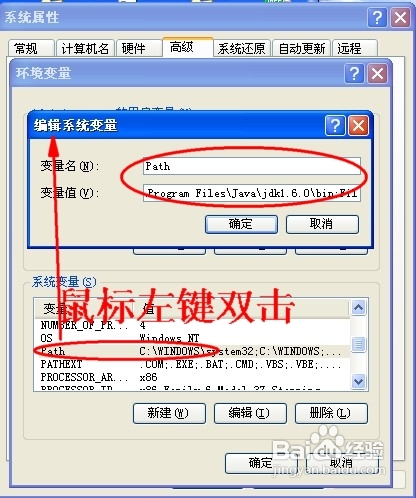
-
JDK的环境变量已经配置完成,可以通过打开命令提示符窗口,输入命令“java -version”, 看到Java版本的信息,来确定安装是否成功。首先点击“开始”,然后点击“运行”。
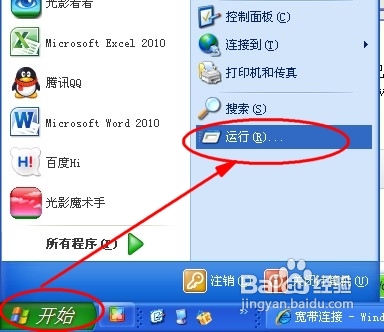
-
然后会出现下图所示的输入界面,输入“cmd”,按"Enter"键。
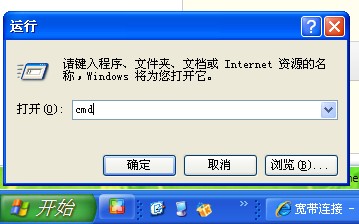
-
这个时候就进入了“命令提示符”窗口。这个时候输入“java -version”,特别注意 java和-version之间有一个空格,按"Enter"键。

-
JDK版本信息就全部显示出来了,也表面JDK已经安装和配置完成,可以开始进行JAVA开发了。
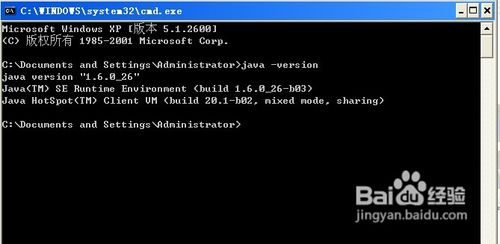
注意事项
-
安装路径跟环境配置有很大关系,建议大家安装路线设置成较为简单的。